বিষয়বস্তুৰ তালিকা
মোৰ মনত আছে ছবছৰ আগতে যেতিয়া মই এটা ইভেণ্ট কোম্পানীত কাম কৰিছিলো, তেতিয়া মই বহুত ব্ৰ'চাৰ ডিজাইন কৰিবলগীয়া হৈছিল, স্পষ্টভাৱে ফটোকে ধৰি। কিন্তু মানক আয়তাকাৰ ছবিবোৰ সদায় গ্রাফিক্স ভিত্তিক কলাকৰ্মত খাপ নাখায়৷
কেতিয়াবা মই আৰ্টৱৰ্কত লগাবলগীয়া ছবিবোৰ বেলেগ বেলেগ আকাৰৰ আছিল, গতিকে ডিজাইনটো ভাল দেখাবলৈ মই সেইবোৰক একে বা অন্ততঃ সংশ্লিষ্ট আকৃতি বা আকাৰত ক্ৰপ কৰিবলগীয়া হৈছিল। সেইটো আছিল এনেকুৱা সংগ্ৰাম।
বাৰু, সময় আৰু অনুশীলনৰ লগে লগে মই ইয়াৰ বাবে মোৰ সৰ্বোত্তম সমাধান বিচাৰি পাইছো, যিটো হৈছে ছবিখনক আকৃতিত ক্ৰপ কৰা! বিশ্বাস কৰক, আপুনি আচৰিত হ’ব যে আপুনি কি কৰিব পাৰে আৰু ই আচলতে যথেষ্ট মজাৰ৷
এই টিউটোৰিয়েলত, আপুনি Adobe Illustrator ত এটা ছবি ক্ৰপ কৰাৰ আটাইতকৈ দ্ৰুত, অতি উপযোগী আৰু আড়ম্বৰপূৰ্ণ উপায় শিকিব।
উত্তেজিত? আহকচোন ডুব যাওঁ!
Adobe Illustrator ত এটা ছবি ক্ৰপ কৰাৰ 3 উপায়
টোকা: স্ক্ৰীণশ্বটসমূহ Illustrator CC Mac সংস্কৰণৰ পৰা লোৱা হৈছে। উইণ্ড'জ বা অন্য সংস্কৰণসমূহ অলপ বেলেগ দেখা যাব পাৰে।
আপুনি আপোনাৰ ছবিখন কেনেকৈ ক্ৰপ কৰিব বিচাৰে তাৰ ওপৰত নিৰ্ভৰ কৰি, ইয়াক সম্ভৱ কৰিবলৈ কেইবাটাও বিকল্প আছে আৰু আটাইতকৈ সহজ উপায়টো হ'ল নিঃসন্দেহে, ক্ৰপ সঁজুলি। কিন্তু যদি আপুনি এটা আকৃতি ক্ৰপ আউট কৰিব বিচাৰে, বা ছবিখন হেঁচা মাৰি ধৰাৰ স্বাধীনতা আছে, ক্লিপিং মাস্ক বা অস্পষ্টতা মাস্ক পদ্ধতি ব্যৱহাৰ কৰক।
1. ক্ৰপ সঁজুলি
যদি আপুনি ফটো এখন আয়তাকাৰ আকৃতিত ট্ৰিম কৰিব বিচাৰে তেন্তে এইটো এটা ছবি ক্ৰপ কৰাৰ আটাইতকৈ দ্ৰুত আৰু সহজ উপায়।
পদক্ষেপ 1 : আপোনাৰ...চিত্ৰকৰ নথিপত্ৰ।
পদক্ষেপ ২: ছবিখনত ক্লিক কৰক। আপুনি বৈশিষ্ট্য পেনেলৰ অন্তৰ্গত দ্ৰুত কাৰ্য্যসমূহত এটা চিত্ৰ ক্ৰপ কৰক বিকল্প দেখিব।

স্তৰ ৩: চিত্ৰ ক্ৰপ কৰক বিকল্পত ক্লিক কৰক। ছবিখনত এটা ক্ৰপ এৰিয়া বাকচ দেখা যাব।

চতুৰ্থ স্তৰ: আপুনি ক্ৰপ কৰিব বিচৰা অঞ্চলটো নিৰ্বাচন কৰিবলৈ বাকচটোৰ চাৰিওফালে ঘূৰি যাওক।

৫ম স্তৰ: প্ৰয়োগ কৰক ক্লিক কৰক।

সেইটোৱেই হ’ল।

2. ক্লিপিং মাস্ক
আপুনি কি আকৃতি বিচাৰে তাৰ ওপৰত নিৰ্ভৰ কৰি পেন সঁজুলি বা আকৃতি সঁজুলিৰ সহায়ত এটা ক্লিপিং মাস্ক বনাই এটা ছবি ক্ৰপ কৰিব পাৰে। ছবিখনৰ ওপৰত এটা আকৃতি সৃষ্টি কৰক, আৰু এটা ক্লিপিং মাস্ক বনাওক।
এই টিউটোৰিয়েলত মই এটা আকৃতি তৈয়াৰ কৰিবলৈ কলম সঁজুলি ব্যৱহাৰ কৰিছো। পদক্ষেপবোৰ সহজ কিন্তু আপুনি কলমৰ সঁজুলিটোৰ সৈতে পৰিচিত নহ’লে কিছু সময় লাগিব পাৰে।
টিপচ: হয়তো মোৰ পেন সঁজুলি টিউটোৰিয়েল পঢ়াৰ পিছত আপুনি অধিক আত্মবিশ্বাসী অনুভৱ কৰিব।
পদক্ষেপ 1 : কলমৰ সঁজুলি নিৰ্বাচন কৰক আৰু মেকুৰীৰ ৰূপৰেখা অনুসৰণ আৰম্ভ কৰক, শেষৰ এংকৰ বিন্দুত পথটো বন্ধ কৰিবলৈ মনত ৰাখিব।

পদক্ষেপ ২ : ছবি আৰু কলমৰ সঁজুলিৰ পথ দুয়োটা নিৰ্বাচন কৰক। বাটটো ছবিখনৰ ওপৰত থাকিব লাগিব।
স্তৰ ৩ : মাউছত ৰাইট-ক্লিক কৰক আৰু ক্লিপিং মাস্ক বনাওক নিৰ্ব্বাচন কৰক।
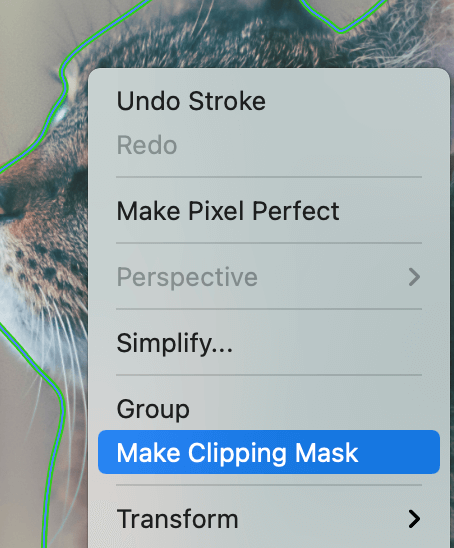
বা কিবৰ্ড চৰ্টকাটসমূহ ব্যৱহাৰ কৰক আদেশ + 7 ।

3. অস্পষ্টতা মাস্ক
ইয়াক এটা ছবি ক্ৰপ কৰাৰ আড়ম্বৰপূৰ্ণ উপায় বুলি কওঁ কাৰণ ইয়াত আৰু অধিক আছে। ক্লিপিং মাস্ক পদ্ধতিৰ দৰেই, কিন্তু আপুনি ছবিখন হেঁচা মাৰি ধৰিব পাৰে
আৰম্ভ কৰাৰ আগতে, আপোনাৰ স্বচ্ছতা পেনেল উইণ্ড' > স্বচ্ছতা।

এটা স্বচ্ছতা পপ-আপ উইন্ডো আপোনাৰ দস্তাবেজৰ সোঁফালে দেখুৱাব লাগে।

পদক্ষেপ ১: ছবিখনৰ ওপৰত এটা আকৃতি সৃষ্টি কৰক।
দ্বিতীয় পদক্ষেপ : ইয়াক বগাকৈ ভৰাই লওক। বগা অঞ্চলটো হৈছে ছবিৰ সেই অংশ যিটো আপুনি ক্ৰপ কৰাৰ পিছত দেখা পাব।
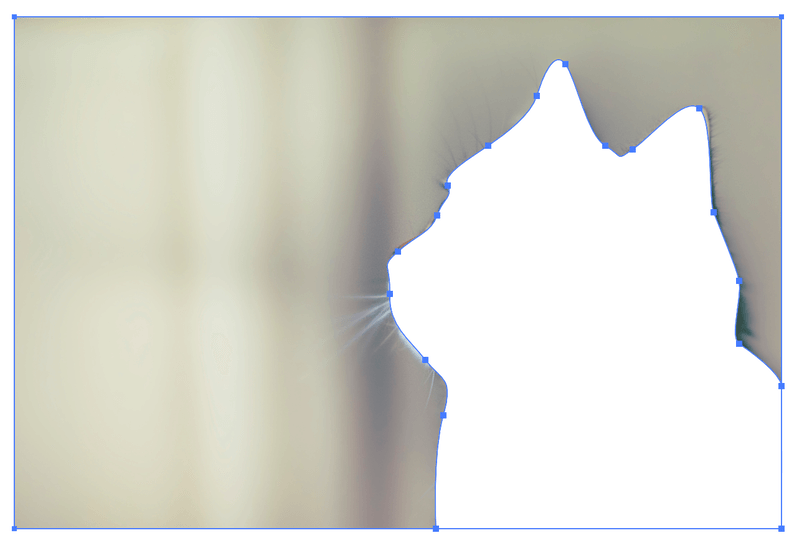
পদক্ষেপ 3 : আকৃতি আৰু ছবি নিৰ্বাচন কৰক।
পদক্ষেপ 4 : স্বচ্ছতা পেনেল বিচাৰি উলিয়াওক আৰু মাস্ক বনাওক ক্লিক কৰক। আপুনি অস্পষ্টতা স্তৰ সামঞ্জস্য কৰিব পাৰে, মিশ্ৰণ ধৰণ সলনি কৰিব পাৰে, বা কেৱল ইয়াক যিদৰে আছে তেনেকৈয়ে এৰিব পাৰে ।
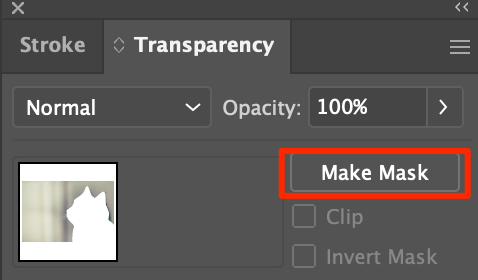
এতিয়া আহিল উত্তেজনাপূৰ্ণ অংশটো, আপুনি ক্ৰপ কৰাৰ লগে লগে এটা গ্ৰেডিয়েণ্ট ইমেজও বনাব পাৰে। বগাকৈ ভৰোৱাৰ পৰিৱৰ্তে আকৃতিটো গ্ৰেডিয়েণ্ট ক’লা আৰু বগাৰে ভৰাই মাস্ক বনাওক।


যদি আপুনি ক্ৰপ এৰিয়াত ঘূৰিব বিচাৰে, মাস্কত ক্লিক কৰক (যিটো ক'লা আৰু বগা দেখা যায়), ক্ৰপ এৰিয়া সামঞ্জস্য কৰিবলৈ ক্ৰপ কৰা ছবিখনত ক্লিক কৰক আৰু ড্ৰেগ কৰক।

এতিয়া এটা পটভূমিৰ ৰং যোগ কৰোঁ আৰু ব্লেণ্ডিং মোড সলনি কৰোঁ। চাওক, সেইবাবেই মই ক’লোঁ যে ই ইমেজ ক্ৰপিঙৰ এটা ফেন্সি সংস্কৰণ৷

প্ৰশ্নসমূহ
আপুনি তলত Adobe Illustrator ত ছবি ক্ৰপ কৰাৰ সৈতে জড়িত প্ৰশ্নসমূহৰ দ্ৰুত উত্তৰ পাব।
Illustrator ত মই এটা ছবি কেনেকৈ এটা বৃত্তত ক্ৰপ কৰিব পাৰো?
এটা ছবিক বৃত্তত ক্ৰপ কৰাৰ আটাইতকৈ দ্ৰুত উপায় হ'ল উপবৃত্তাকাৰ সঁজুলি ব্যৱহাৰ কৰি আৰু এটা ক্লিপিং মাস্ক বনোৱা। আপোনাৰ ছবিৰ ওপৰত এটা বৃত্ত অংকন কৰিবলৈ Elipse সঁজুলি ব্যৱহাৰ কৰক,বৃত্ত আৰু ছবি দুয়োটা নিৰ্ব্বাচন কৰক, আৰু এটা ক্লিপিং মাস্ক বনাওক।
মই মোৰ ছবিখন ইলাষ্ট্ৰেটৰত কিয় ক্ৰপ কৰিব নোৱাৰো?
যদি আপুনি ক্ৰপ সঁজুলিৰ কথা কৈছে, আপুনি ক্ৰপ বুটাম চাবলৈ আপোনাৰ ছবি নিৰ্ব্বাচন কৰিব লাগিব। কোনো ছবি নিৰ্বাচিত নহ’লে ই সঁজুলি পেনেলত দেখা নাযায়।
যদি আপুনি ক্লিপিং মাস্ক বা অস্পষ্টতা মাস্ক পদ্ধতি ব্যৱহাৰ কৰিছে, আপুনি আকৃতি (মাস্ক) আৰু ছবি দুয়োটা ক্ৰপ কৰিবলে নিৰ্বাচিত কৰিব লাগিব।
Illustrator ত মান হেৰুৱাই নোপোৱাকৈ মই কেনেকৈ এটা ছবি ক্ৰপ কৰিব পাৰো?
প্ৰথমে, আপোনাক ক্ৰপিঙৰ বাবে Illustrator ত এটা উচ্চ-ৰিজ'লিউচন ছবি স্থাপন কৰক। আপুনি ইয়াক ক্ৰপ কৰিবলৈ ছবিখন ডাঙৰ কৰিব পাৰে। কিন্তু আপুনি ডাঙৰ কৰিবলৈ টানি থকাৰ সময়ত Shift কি'টো ধৰি ৰখাটো নিশ্চিত কৰক যাতে ছবিখন বিকৃত নহয়।
উচ্চ-ৰিজ’লিউচন ছবিৰ বাবে, আপুনি ইয়াক ক্ৰপ কৰাৰ পিছত ছবিৰ মানদণ্ডৰ সমস্যা হ’ব নালাগে।
ৰেপিং আপ
আপুনি অবাঞ্চিত অঞ্চলটো আঁতৰাব বিচাৰে বা ছবিৰ পৰা এটা আকৃতি ক্ৰপ কৰিব বিচাৰে, ওপৰৰ তিনিটা পদ্ধতিয়ে আপোনাক যি বিচাৰে সেয়া পাব। এটা দ্ৰুত ক্ৰপৰ বাবে ছবি ক্ৰপ কৰক বুটাম ব্যৱহাৰ কৰক, আৰু অধিক জটিল প্ৰতিমুৰ্তি ক্ৰপিঙৰ বাবে আনবোৰ।
শুভকামনা থাকিল!

